Jak umożliwić nawigację między ekranami operatorskimi oraz jak korzystać z gotowych obiektów graficznych w środowisku Cscape?
Kurs programowania sterowników Horner APG w środowisku Cscape 10, odc. 11
Kontakt w sprawie artykułu: Mateusz Pytel - 2025-09-17

W tym odcinku rozbudujemy naszą aplikację – stworzymy kolejny ekran, na którym zaprezentowany zostanie schemat instalacji.
Kurs programowania sterowników Horner APG w środowisku Cscape 10
Wprowadzenie i podstawy
1. Jak skonfigurować, podłączyć oraz uruchomić sterownik PLC?2. Jak tworzyć i edytować projekty w oprogramowaniu Cscape 10?
Programowanie w języku drabinkowym
3. Jak tworzyć oraz konfigurować bazę zmiennych w środowisku Cscape?4. Jak korzystać ze styków, cewek i bloków operacji arytmetycznych w programie sterującym?
5. Jak odmierzać czas w programie sterującym i jak konfigurować timery?
6. Jak porównywać wartości i wykorzystać wyniki operacji logicznych?
7. Jak zliczać impulsy i konfigurować liczniki?
8. Jak konwertować typy zmiennych i przemieszczać zmienne w programie?
9. Jak sterować wykonywaniem programu logicznego? Instrukcja skoku warunkowego?
Programowanie zintegrowanego panelu HMI
10. Jak budować ekrany operatorskie z obiektami do wizualizacji i zadawania wartości zmiennych?11. Jak umożliwić nawigację między ekranami operatorskimi oraz jak korzystać z gotowych obiektów graficznych w środowisku Cscape?
12. Jak wizualizować zmienne analogowe oraz jak modyfikować ich wartości przy pomocy obiektów graficznych?
13. Jak korzystać z obiektu menu?
14. Konfiguracja i obsługa alarmów w sterownikach PLC.
15. Trend Graph.
Do zbudowania schematu wykorzystasz elementy graficzne: zbiornik, rury, zawory. Dodatkowo schemat wyposażysz w elementy umożliwiające monitorowanie bieżącego stanu w zbiornikach oraz sterowanie zaworami napełniającymi i opróżniającymi. Finalnie umożliwisz nawigację między stworzonymi ekranami operatorskimi, wykorzystując przyciski ekranowe oraz logikę programu sterującego.
Krok 1: Jak skonfigurować kolejny ekran operatorski w oprogramowaniu narzędziowym Cscape?
W celu stworzenia kolejnego ekranu w zakładce User Interface kliknij prawym klawiszem myszy na Main Screen i wybierz opcję New Screen.
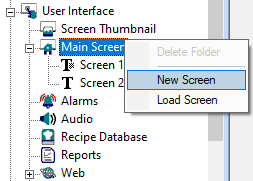
Znajdujące się na pasku narzędziowym ikony Previous Screen oraz Next Screen umożliwiają przechodzenie pomiędzy poszczególnymi ekranami operatorskimi.
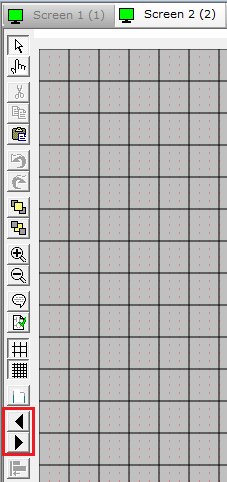
Przechodzenie pomiędzy ekranami operatorskimi może także być realizowane z poziomu zakładki Main screen poprzez wybranie odpowiedniego ekranu, a także poprzez wybór ekranu znajdującego się na pasku podglądu.
Zgodnie z zasadą przyjętą w poprzednim odcinku, na górze ekranu należy umieścić tekst statyczny, informujący na którym ekranie aktualnie znajduje się użytkownik.
Aby obiekt Text Label był zgodny z wyglądem pola na pierwszym ekranie, skopiuj go i wklej, a następnie zmień jego treść na „EKRAN 2”.
W celu przejścia do ekranu 1, wybierz opcję Previous Screen z paska narzędziowego, skopiuj element Text Label, a następnie przy pomocy ikony Next Screen powróć do ekranu numer 2, wklej obiekt oraz zmień treść.
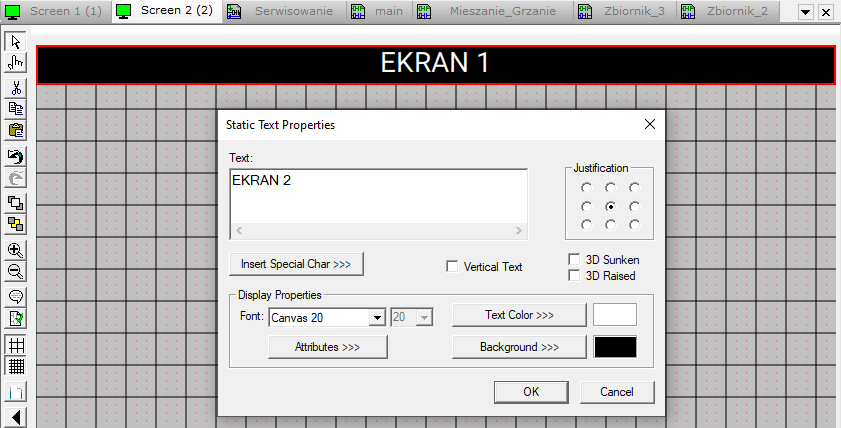
Krok 2: Jak wykorzystać gotowe elementy graficzne?
W celu zbudowania schematu instalacji otwórz bibliotekę elementów graficznych. Klikając prawym klawiszem myszy na ekranie, wybierz opcję Start Symbol Picker… z menu kontekstowego.
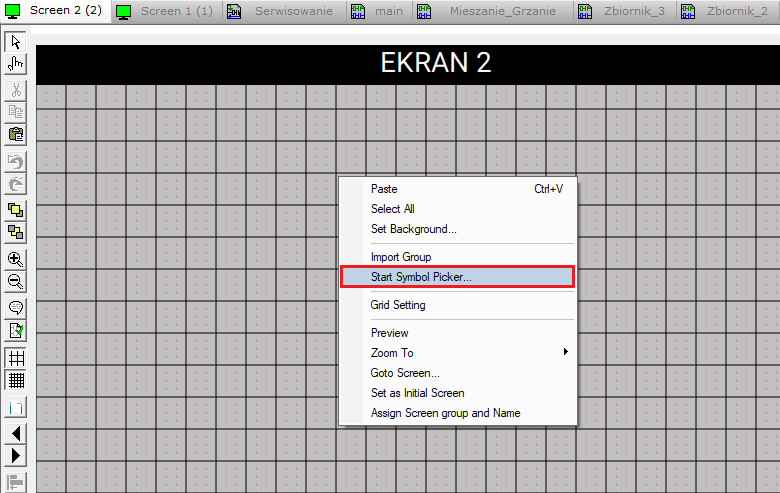
Następnie przejdź do kategorii Tanks i wybierz grafikę zbiornika, którą chcesz umieścić na ekranie operatorskim. Dowolnie skonfiguruj schemat kolorów oraz tło, a następnie dwukrotnie kliknij na grafikę skonfigurowanego zbiornika. Pojawi się on na edytowanym ekranie operatorskim, gdzie możesz osadzić go w odpowiednim miejscu.
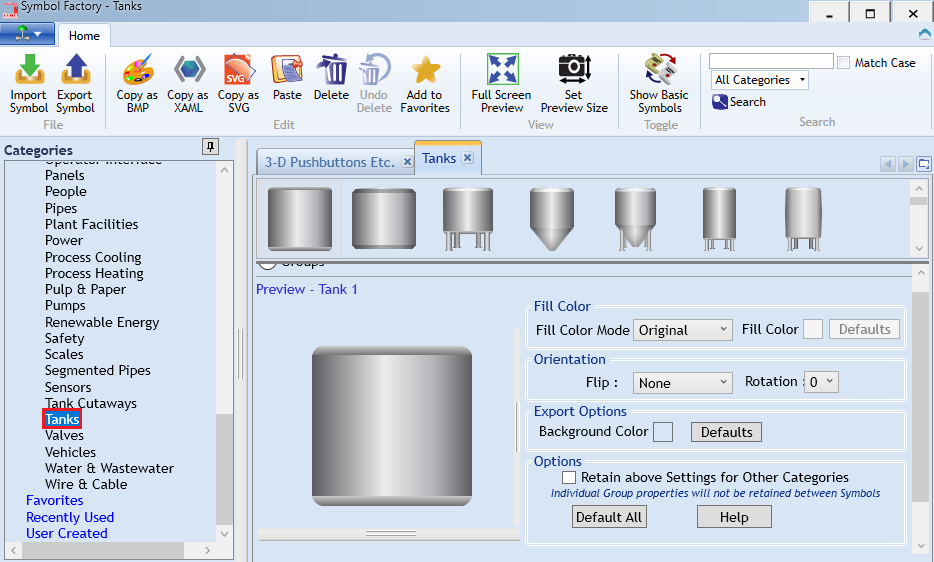
Jeśli preferujesz transparentne tło, możesz je ustawić we właściwościach obiektu, klikając na niego dwukrotnie. Zaznacz opcję Treat Background As Transparent, następnie korzystając z opcji Transparency Color wybierz kolor najbardziej zbliżony do koloru tła. Zaznacz również opcję Treat similar color as transparent i poniżej znajdującym się suwakiem dostosuj czułość, przy jakiej kolory podobne do tła zaczną być traktowane jako niewidoczne.
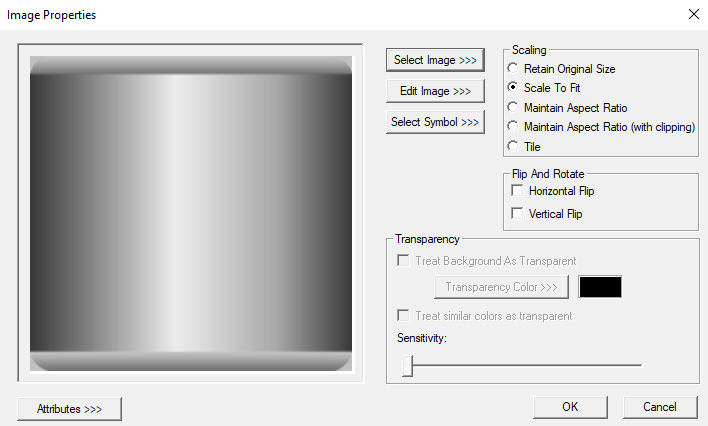
Kolejno skopiuj i wklej dwukrotnie gotowy element, tak by liczba elementów graficznych była równa liczbie zbiorników w instalacji.
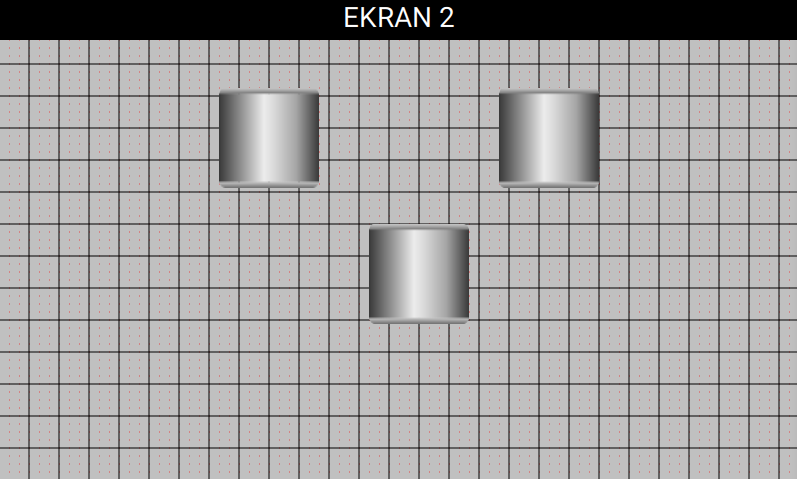
W następnym kroku powróć do biblioteki elementów graficznych i z zakładek Pipes oraz Valves skompletuj elementy niezbędne do złożenia poniższej konfiguracji:
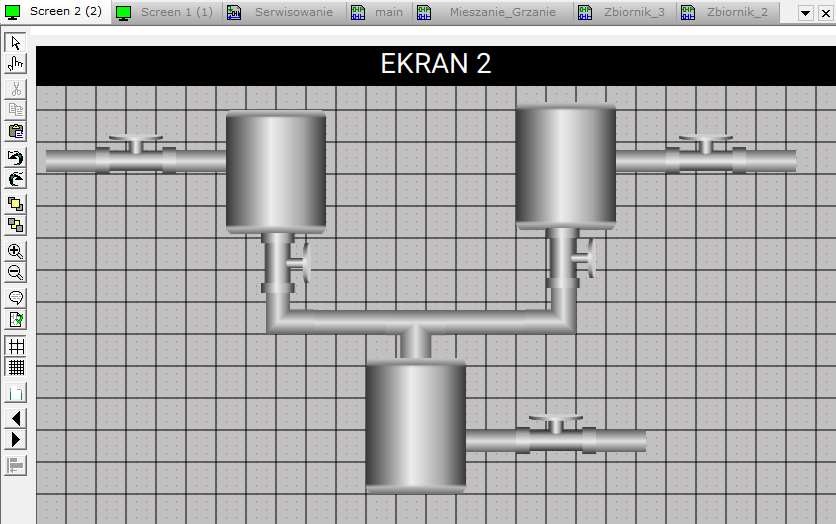
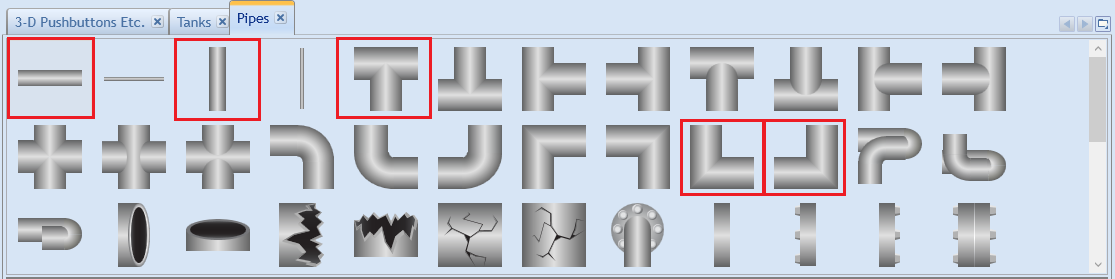

Kopiując elementy, skompletuj ich odpowiednią ilość i następnie z dużą precyzją spróbuj ułożyć je w estetyczną całość.
Ustaw odpowiednią precyzję przemieszczania elementów manewrując dostosowaniem siatki. W tym celu użyj ikon górnego paska narzędziowego.

Kiedy schemat jest gotowy, przejdź do dodania kolejnych elementów. Z paska narzędziowego w zakładce Live Text Data wybierz element Numeric i umieść go na zbiorniku. Posłuży on do monitorowania bieżącego stanu zbiornika.
Konfiguracja tego elementu będzie analogiczna jak w poprzednim odcinku kursu. Obiekty nie wymagają tylko nazwy definiowanej w Legend Properties, ponieważ wiadomo, który zbiornik reprezentują.
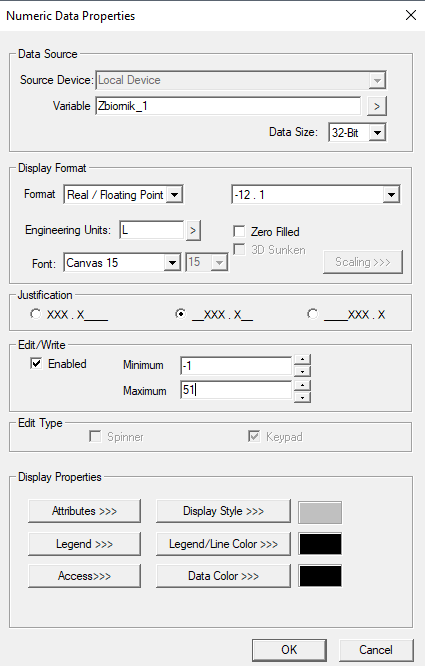
W kolejnym kroku skopiuj i dwukrotnie wklej przygotowany element Numeric Data, a następnie przypisz do nich zmienne Zbiornik_2 i Zbiornik_3 oraz umieść w odpowiednim miejscu na zbiorniku.
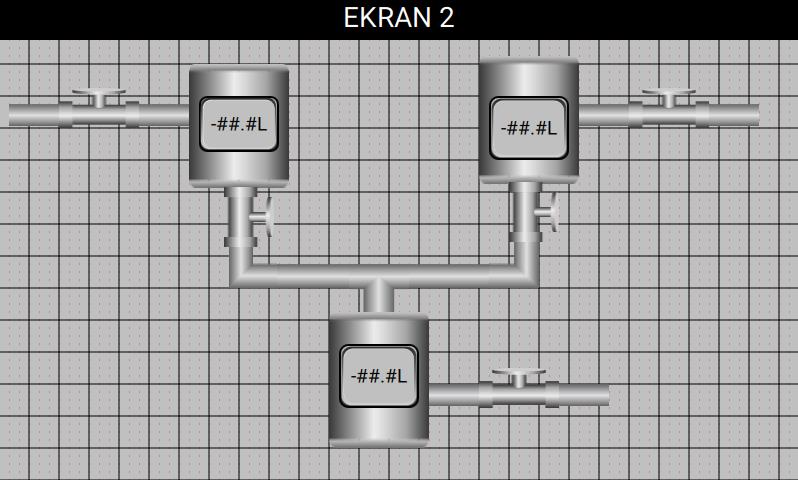
Kolejnym ważnym elementem są przyciski do sterowania zaworami. Umieść przełączniki Switch pod każdym zaworem, a ich konfigurację przeprowadź analogicznie, jak w poprzednim odcinku. Pomiń konfigurację nazwy w Legend Properties oraz zdefiniuj inny kolor, jak w przykładzie poniżej:
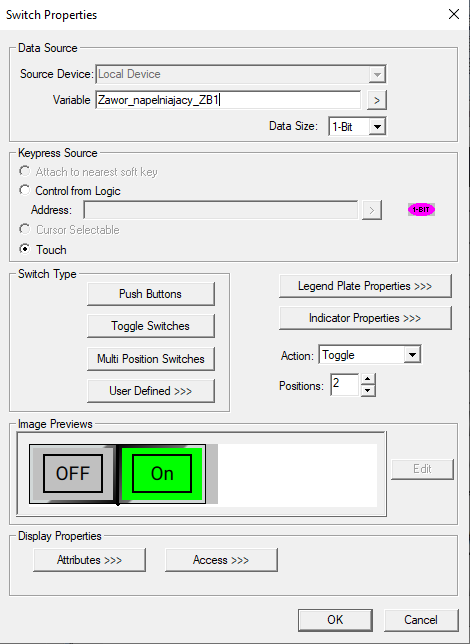
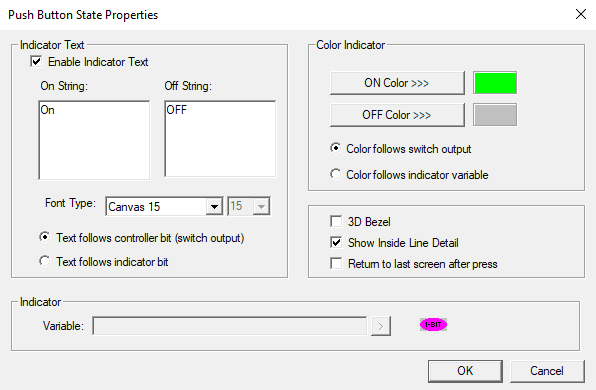
Skopiuj i wklej czterokrotnie skonfigurowany element, następnie przypisz zmienne: Zawor_napelniajacy_ZB2, Zawor_oprozniajacy_ZB1, Zawor_oprozniajacy_ZB2, Zawor_oprozniajacy_ZB3, odpowiednio do miejsca położenia przełącznika.
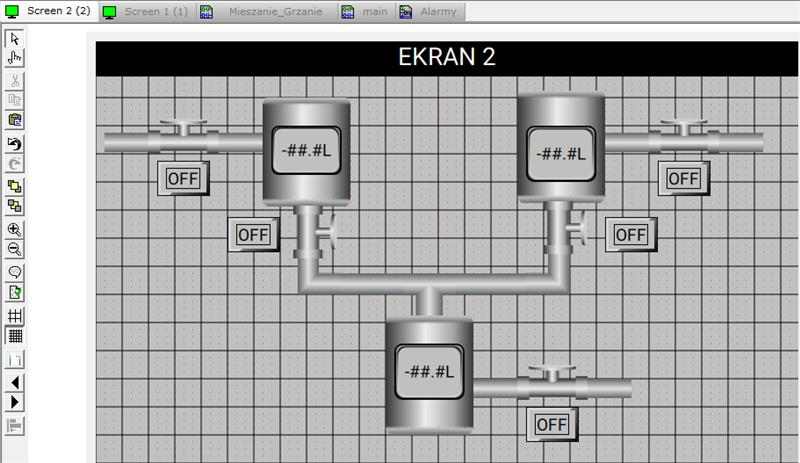
Do pełnej funkcjonalności ekranu wystarczy uzupełnić schemat o przełączniki, pozwalające na sterowanie procesem grzania i mieszania w zbiorniku numer 3. W tym celu wstaw kontrolki Switch po lewej stronie zbiornika numer 3 i skonfiguruj je tak jak w poprzednim odcinku.
Finalnie ekran powinien wyglądać jak na grafice poniżej, wraz z odpowiednio przypisanymi zmiennymi.
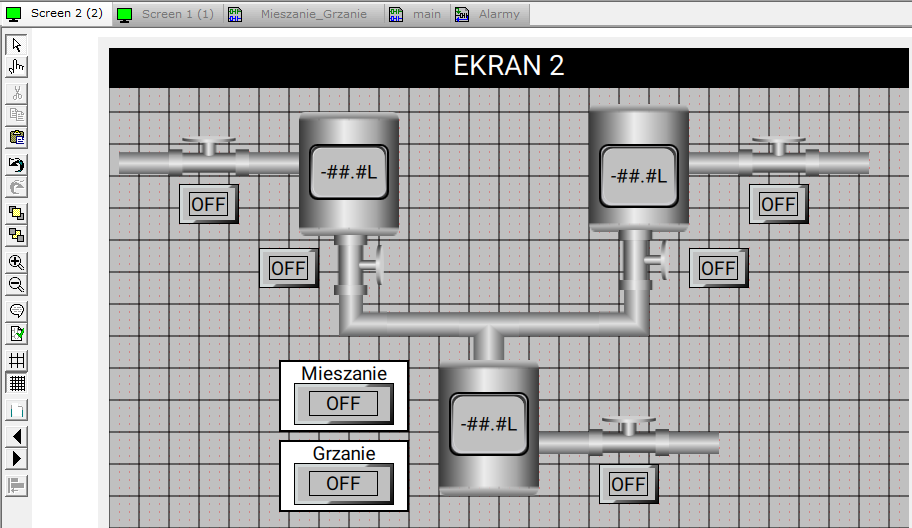
Krok 3: Jak umożliwić nawigację między ekranami przy pomocy elementu Screen Jump?
Aby przejść z ekranu 2 do ekranu 1, wykorzystaj element Screen Jump, znajdujący się na pasku narzędziowym w zakładce Touch Objects. W tym celu wybierz odpowiadającą mu ikonę i umieść ją w prawym dolnym rogu. Następnie klikając w obiekt dwukrotnie, przejdź do jego konfiguracji.
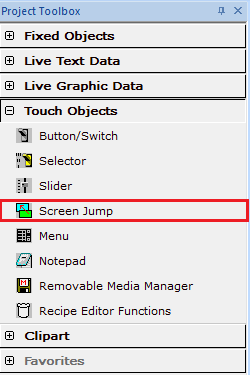
Pierwsza część okna konfiguracyjnego służy do określenia numeru ekranu, do którego ma nastąpić przekierowanie po naciśnięciu przycisku. Dostępne są również dwie opcje: Simulate ESC oraz Allow ESC To Return, omówione na początku tego odcinka. Zaznacz opcję Simulate ESC, co pozwoli na powrót do ekranu numer 1.
W następnej kolejności przejdź do części Display Properties, gdzie możesz konfigurować wygląd przycisku. Wybierz opcję Legend, która służy do opisu elementu, a następnie wprowadź tekst „POWROT”, ustaw wyśrodkowanie i wybierz czcionkę Canvas 15.
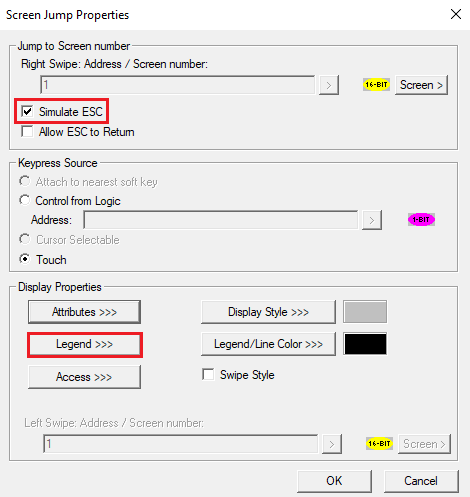
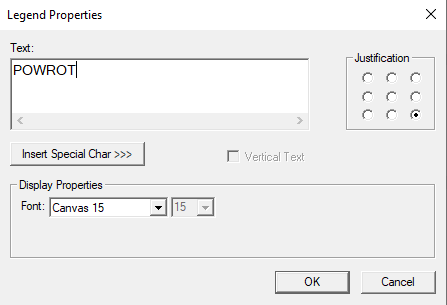
Zaakceptuj wprowadzone zmiany, po których przycisk powinien wyglądać jak na grafice poniżej.
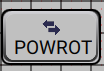
Ekran numer 2 należy wywołać z poziomu tworzonej aplikacji. Zrealizujesz to na 2 sposoby.
Pierwszy sposób to wywołanie ekranu 2 z poziomu ekranu 1. W tym celu przy pomocy ikony paska narzędziowego przejdź do ekranu numer 1:

Następnie w prawym dolnym rogu umieść obiekt Screen Jump. Przechodząc do konfiguracji, w sekcji Jump to Screen numer, wprowadź numer 2 oraz zaznacz opcję Allow ESC to Return.
Następnie przejdź do części Display Properties i wybierając opcję Legend, wprowadź tekst „Schemat instalacji”, ustaw wyśrodkowanie i czcionkę Canvas 10. Display Style ustaw jako Classic Style.
W końcowej wersji element powinien wyglądać jak poniżej:
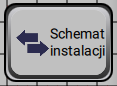
Drugim sposobem przejścia do ekranu 2 będzie wykorzystanie klawisza funkcyjnego F1 znajdującego się na froncie panelu operatorskiego sterownika Horner.
W tym celu zamknij moduł edycji ekranów operatorskich i przejdź do edycji programu sterującego. W programie głównym Main dodaj kolejny szczebel, wstawiając poniżej przygotowanego kodu styk normalnie otwarty. Przypisz do niego zmienną K1, która powiązana jest z przyciskiem funkcyjnym F1.
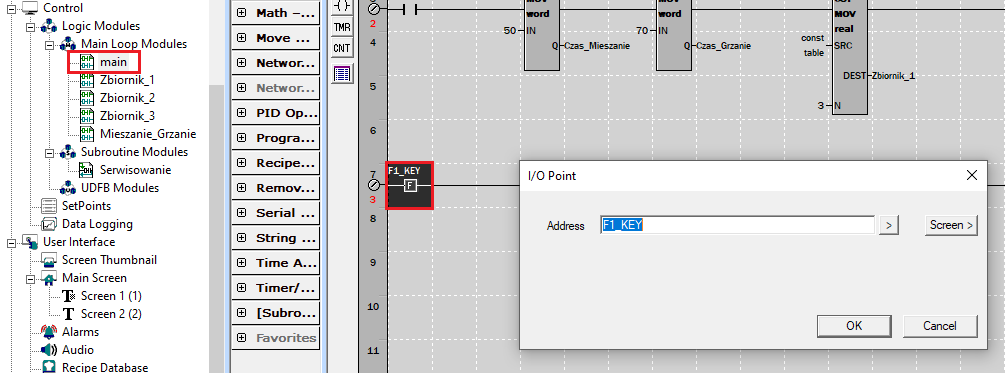
Użycie klawisza F1 spowoduje ustawienie bitu w stan wysoki i przepuszczenie sygnału do kolejnych elementów, w tym przypadku do cewki. Dodaj więc z paska narzędziowego cewkę i przypisz do niej zmienną d2, która powiązana jest z ekranem numer 2. Poniżej wybierz opcję Force Screen (%SR2),co spowoduje, że ekran będzie wyświetlany tylko w momencie naciśnięcia przycisku.
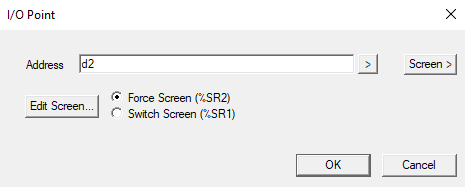
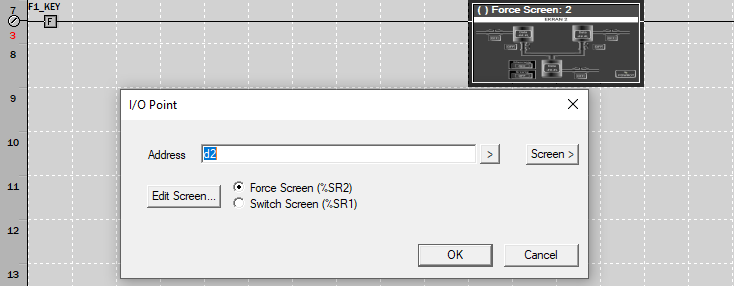
Krok 4: Wgranie programu do sterownika
Tak przygotowany program można wgrać do sterownika, używając odpowiedniej ikony z górnego paska narzędziowego.
Przetestuj przechodzenie między kolejnymi ekranami, wykorzystując przyciski na panelu oraz klawisz funkcyjny F1.
W kolejnym odcinku czekają na viebie zagadnienia związane z wizualizacją zmiennych analogowych. Poznasz elementy służące do przedstawiania oraz modyfikowania tych wartości, takie jak Progress Bar, Meters czy Sliders. Tworzona aplikacja zostanie rozbudowana o te elementy, przez co zwiększysz jej funkcjonalność.
Następny odcinek: Jak wizualizować zmienne analogowe oraz jak modyfikować ich wartości przy pomocy obiektów graficznych?
Autor artykułu:
Jacek Dynak
Praktykant ASTOR
Student IV roku kierunku „automatyka i robotyka” na Politechnice Krakowskiej



